이 튜토리얼을 자동 로그인 켜기 에 사용하지 않았다고 가정하고 Windows 7 컴퓨터에 로그인하면 일반적으로 다음과 같은 배경의 로그인 창이 표시됩니다.

괜찮습니다. 거기에 아무 문제가 없습니다. 그러나 때로는 변경 사항이 좋기 때문에이 기사에서는 로그인 화면 뒤의 배경 이미지를 원하는대로 변경하는 방법을 설명합니다.
Windows 7 로그인 화면 배경 변경
첫 번째 단계는 화면의 왼쪽 하단 구석을 클릭하여 시작 메뉴를 여는 것입니다.

시작 메뉴 검색 상자에 regedit을 입력하여 레지스트리 편집기를 엽니 다.
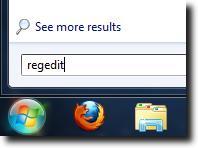
시작 메뉴에서 Enter키를 클릭하여 시작하십시오.
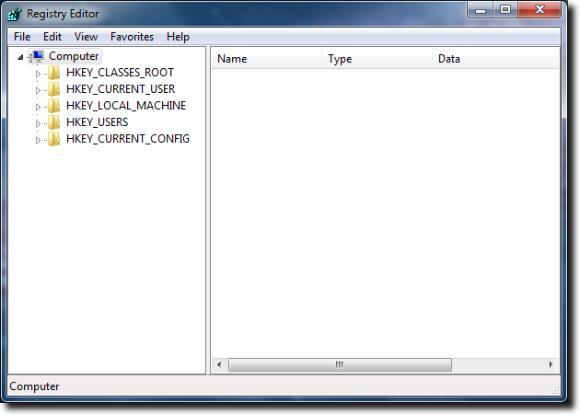
이제 HKEY_LOCAL_MACHINE폴더를 마우스 오른쪽 버튼으로 클릭하고 찾기옵션을 선택하십시오.
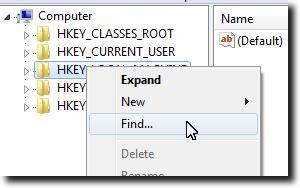
OEMBackground컴퓨터 \ HKEY_LOCAL_MACHINE \ SOFTWARE \ Microsoft \ Windows \ CurrentVersion \ Authentication \ LogonUI에서 찾을 수 있습니다.
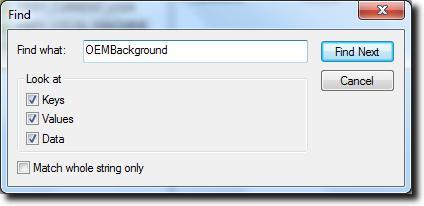 \ 배경(직접 탐색 할 수도 있지만 검색 기능은 패스 막대에 모든 것을 입력하거나 길을 클릭하는 것보다 빠릅니다.)
\ 배경(직접 탐색 할 수도 있지만 검색 기능은 패스 막대에 모든 것을 입력하거나 길을 클릭하는 것보다 빠릅니다.)
8 <
참고 : 시스템에 OEMBackground가 존재하지 않을 수도 있습니다.이 경우 OEMBackground라는 새 DWORD 값을 추가하면 문제가 해결됩니다.>
일단 OEMBackground 항목을 볼 수 있으면 두 번 클릭하여 속성을 표시하고 값을 0 (기본값)에서 1로 변경합니다 (그러면 컴퓨터의 OEM이 intende d - 로그인 화면 배경 변경).
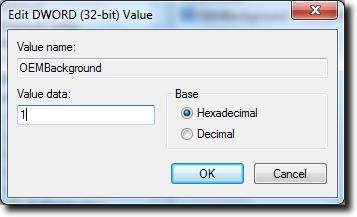
일단이 작업이 끝나면 레지스트리 편집기를 닫고 Windows 탐색기를 열 수 있습니다. % windir % \ system32 \ oobe로 이동하여 경로 표시 줄에 입력하십시오.
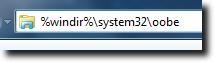
이제 정보폴더 (모두 소문자)를 만들고 정보폴더에 배경(소문자) strong>폴더에 있습니다. 컴퓨터의 OEM에 따라 이러한 폴더가 이미 있으며 이미 이미지가있을 수 있으며 Dell 또는 HP 또는 IBM 등이 배치 할 수 있습니다.
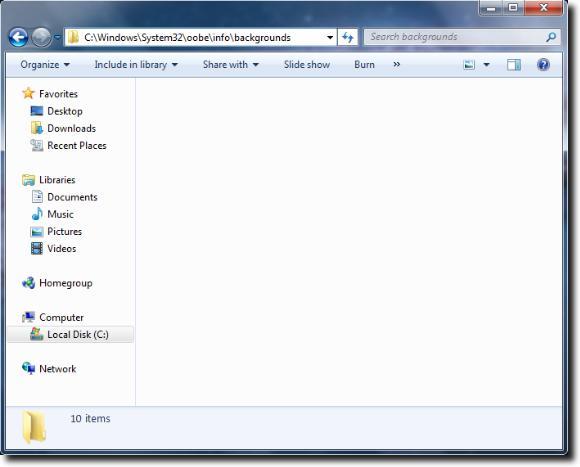
이제 좋아하는 배경 화면을 선택하십시오. JPG 형식이어야하며 크기가 245KB 미만 (스트레칭을 방지하기 위해 디스플레이의 정확한 크기가 이상적이어야합니다)이어야합니다. 이 이미지의 이름을 backgroundDefault.jpg로 지정하고 배경폴더에 저장하십시오.
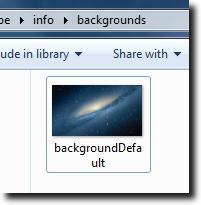
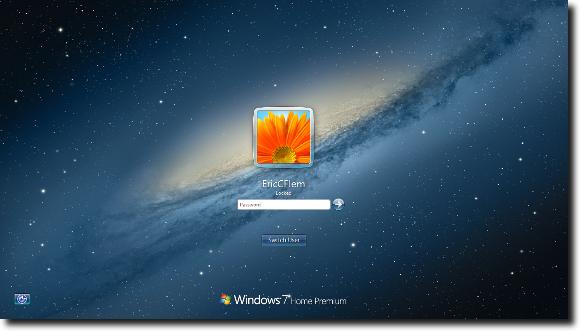
축하합니다! 이것은 가장 간단한 프로세스는 아니며 윈도우 7 로그온 배경 변경자 과 같은 프로그램을 사용하는 것만 큼 간단하지는 않습니다. 그러나 어떤 프로그램이 어떤 일을하는지에 관한 세부 사항을 알고 싶다면 이것은 좋은 방법입니다 좀 더 복잡한 경우 이동하십시오.